Cuando los teléfonos con funciones eran convencionales,cambiar los tonos de llamada fue fácil. Si tuviera un teléfono Nokia incluso marginalmente bueno, podría configurar una canción como tono de llamada. El sistema operativo de Nokia funcionaba bien con archivos MP3. Esto todavía es cierto para los teléfonos Android. No hay aros por los que tengas que saltar si quieres usar una canción como tono de llamada. No es lo mismo con iOS. Los archivos de tono de llamada de iOS están en formato M4R, y no puede guardar un archivo en su dispositivo y usarlo como tono de llamada. Hay bastantes aros para saltar a menos que tenga un dispositivo con jailbreak. La buena noticia es que Apple ha hecho que GarageBand sea gratuito para todos y puede usarlo para crear tonos de llamada. Específicamente, puede usarlo para convertir una canción de su biblioteca de música en un tono de llamada.
Descargue GarageBand de la App Store (enlace al final) y ábralo.
Herramienta de grabadora de audio
GarageBand tiene muchas herramientas de grabación. Para nuestro propósito, necesitamos la herramienta Grabadora de audio. Toque el botón más en la parte superior de la aplicación y seleccione "Crear nueva canción". Desliza el dedo por las herramientas que ves y toca Grabadora de audio.

Agregar sección de canción
Toque el botón de pistas en la parte superior y toque el botón de metrónomo. De manera predeterminada, este botón es azul para indicar que está activo. Cuando lo toca, lo apaga, que es lo que necesita hacer.
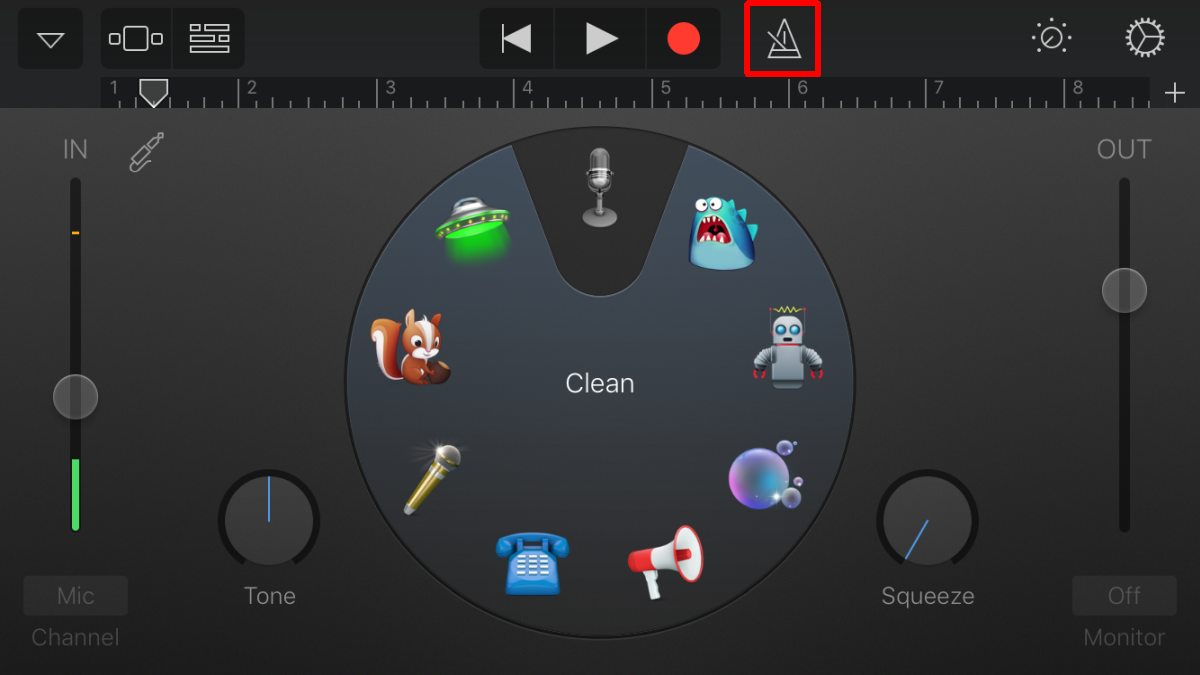
Ahora que el metrónomo está apagado, toque el botón más debajo del botón de engranajes en la esquina superior derecha. Esto agregará una sección de canción. Tóquelo y configure su longitud en automático y regrese haciendo clic en "Listo".
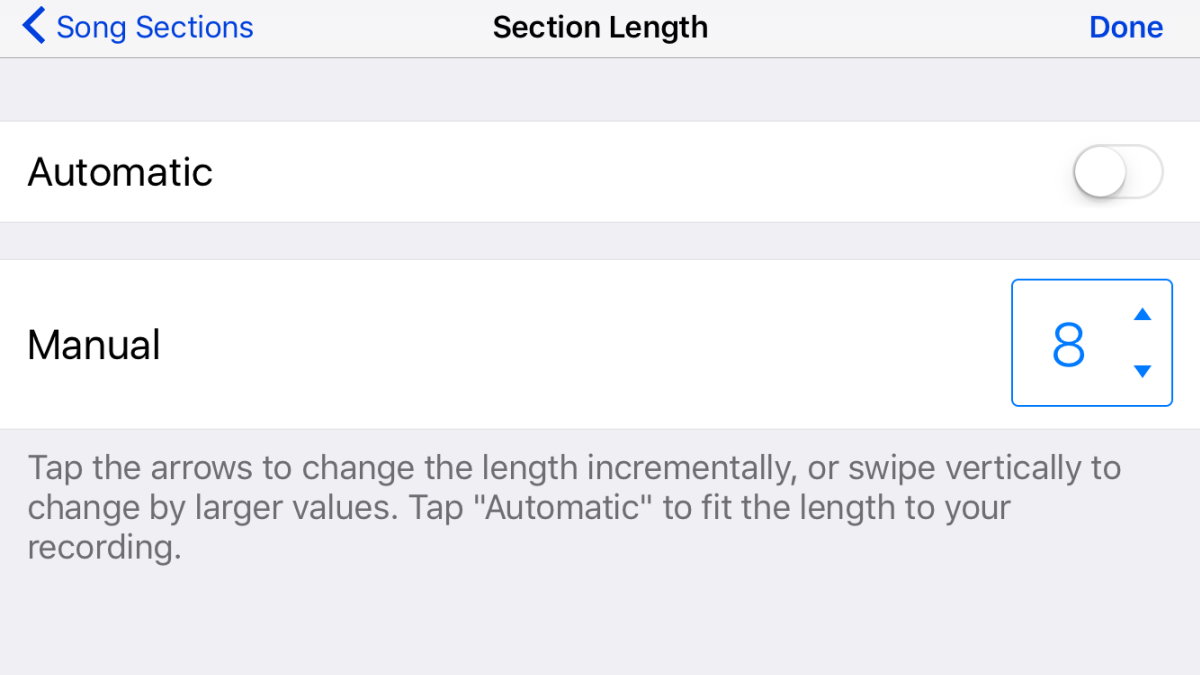
Seleccionar canción de la biblioteca
De vuelta en la pantalla principal del Grabador de audio, toque el botón de bucle junto al ícono de ajustes.
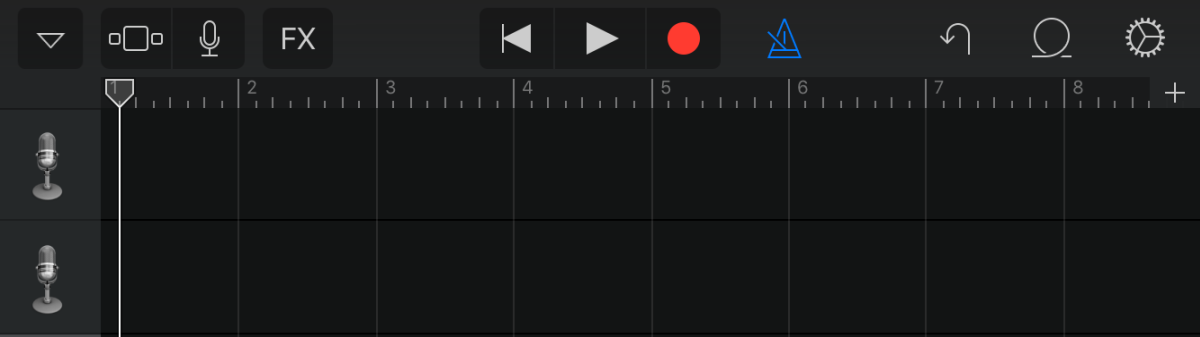
Vaya a la pestaña "Música". Mantenga presionada la canción que desea usar como tono de llamada. Manténgalo presionado hasta que se agregue a la herramienta Grabadora de audio. Asegúrese de que la canción comience a los 0 segundos. Si no es así, arrástrelo al inicio.
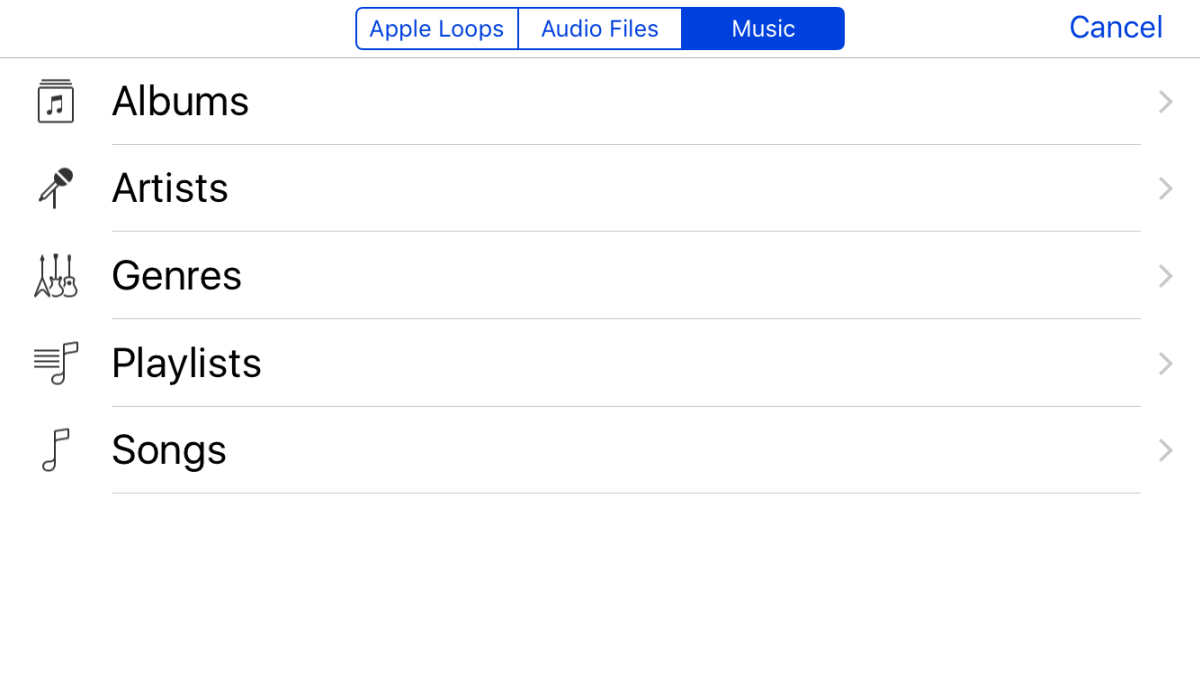
Exportar canción como tono de llamada
Toque el botón del triángulo que apunta hacia abajo en elarriba a la izquierda. Seleccione "Mis canciones". La canción se guardará como un proyecto para sus canciones en GarageBand. Toque seleccionar en la parte superior derecha, y todas las canciones comenzarán a temblar como lo hacen cuando elimina aplicaciones de su pantalla de inicio.
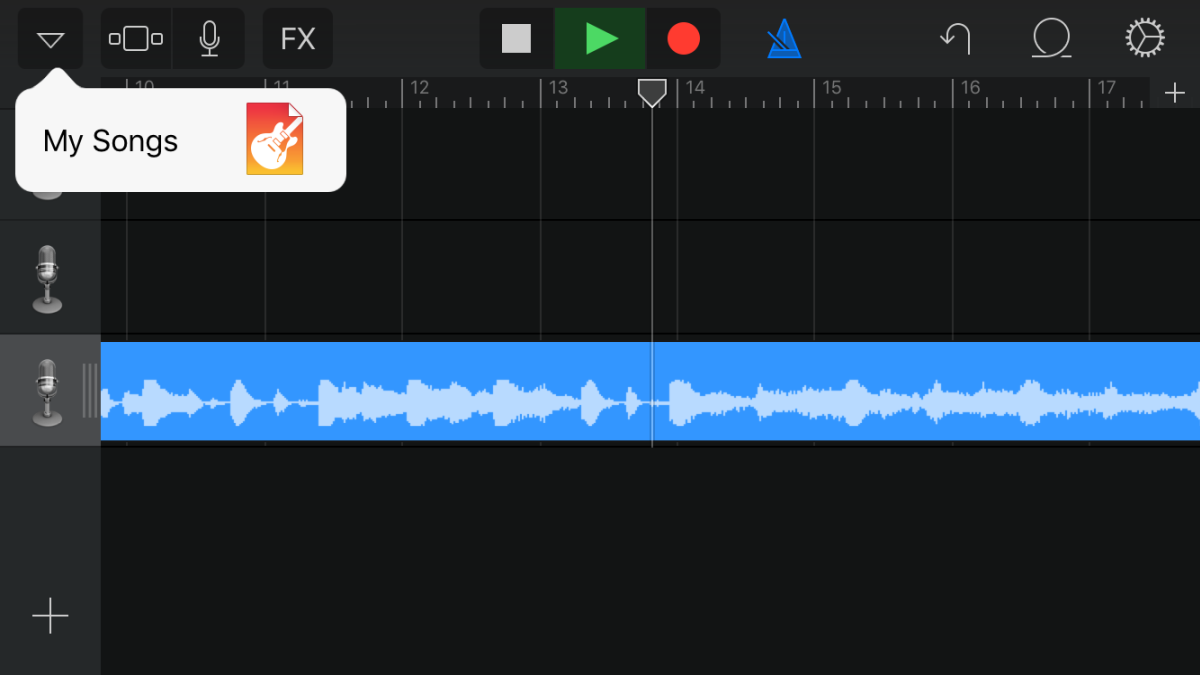
Toque la canción que desea exportar y toque elbotón de compartir en la parte superior izquierda. En el menú compartir, seleccione "Tono de llamada". Ingrese un nombre para el tono de llamada. GarageBand recortará automáticamente la canción a 30 segundos, la duración correcta para un tono de llamada, y la exportará a sus sonidos.
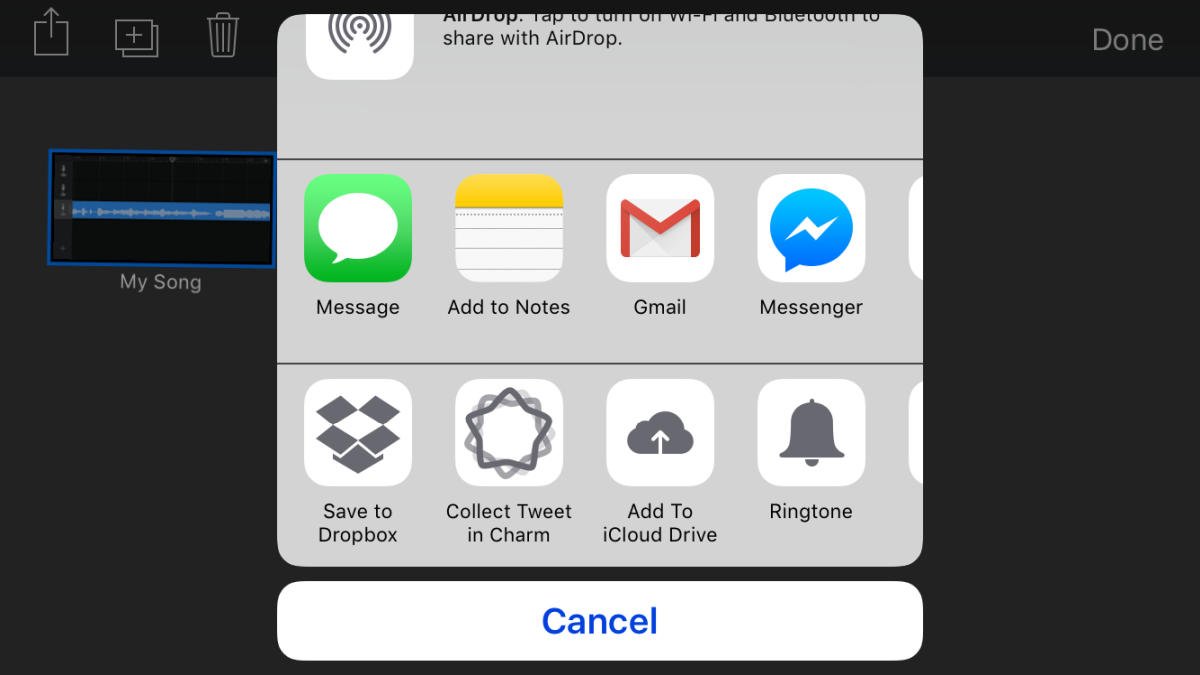
Establecer tono de llamada
Abre la aplicación de configuración. Vaya a Sonidos> Tono de llamada, seleccione la canción que desea establecer como tono de llamada y listo.
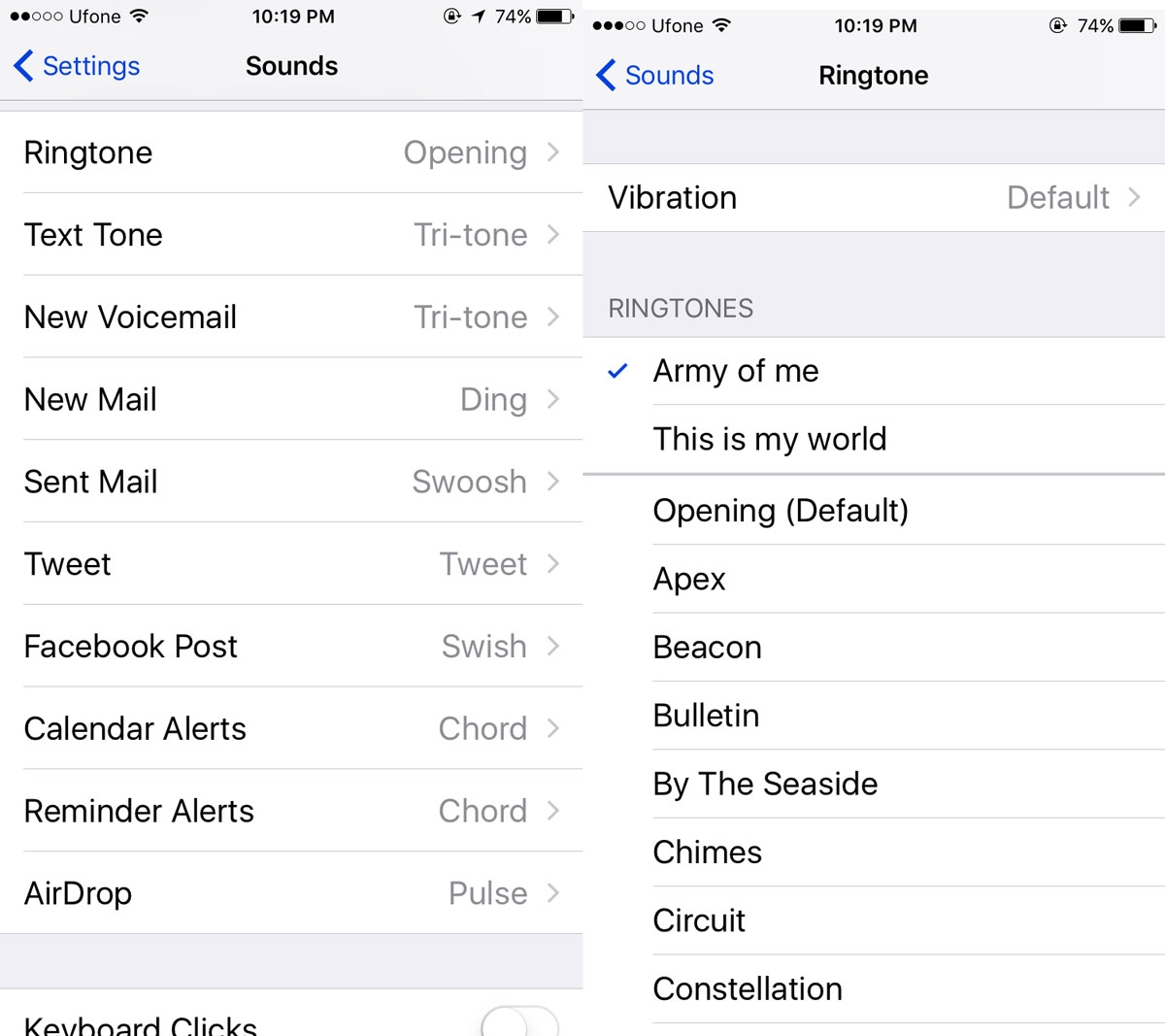
Descargar GarageBand de la App Store











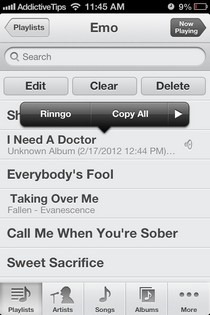

Comentarios